3ページ目からページ番号を挿入するには
ページ番号の挿入
公開:2015/01/05 09:33:35
最終更新:2023/04/03 16:36:37
最終更新:2023/04/03 16:36:37
表紙、目次、本文で構成された文書において、3ページ目からページ番号を挿入するには、表紙・目次ページと、それ以降の本文ページの間でセクションを区切り、ヘッダーとフッターの設定を分けると解決できます。ページ番号を挿入するのはそのあとに行うのがポイントです。
はじめに
最初に表紙ページ、次に目次ページで構成すると、本文は少なくとも3ページ目以降になります。表紙ページのみページ番号の挿入をやめるのであれば、[ページの挿入]ダイアログボックスで[最初のページにページ番号を挿入する]のチェックを外すとOKです。
ただし、表紙だけではなく、目次ページにもページ番号を挿入したくない場合は、この方法では対処することはできません。かといって、表紙と目次部分を本文とは別ファイルにしようとすると、目次フィールドで「エラー! ブックマークが定義されていません」というエラーが発生してしまいます。なぜなら、対象とする本文と同じファイルに目次を挿入する必要があるからです。一旦同じファイルで目次を挿入したら、そのあと決して別ファイルに目次部分を切り離さないでください。
この問題は、表紙・目次ページと、それ以降の本文ページの間でセクションを区切り、ヘッダーとフッターの設定を分けると解決できます。ページ番号を挿入するのはそのあとに行うのがポイントです。
操作方法
- 本文ページの先頭にカーソルを移動しておきます。
- [レイアウト]タブを開いて、[ページ設定]グループの[区切り]をクリックし、[現在のページから開始]をクリックします。
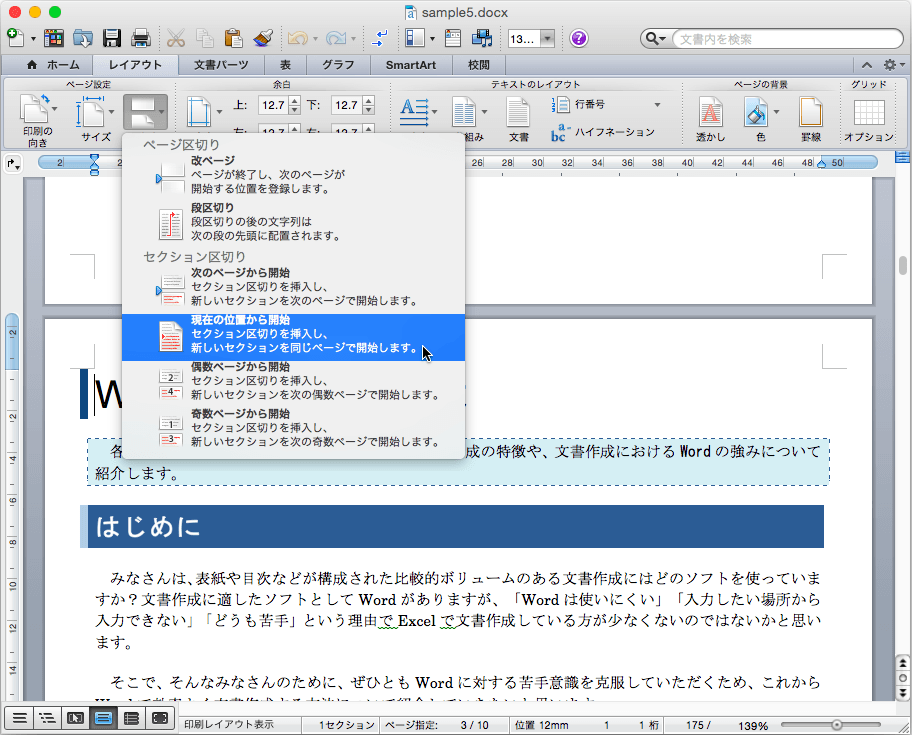
-
[表示]メニューの[ヘッダーとフッター]をクリックします。もしくは、ヘッダーやフッター部分をダブルクリックしてもOKです。
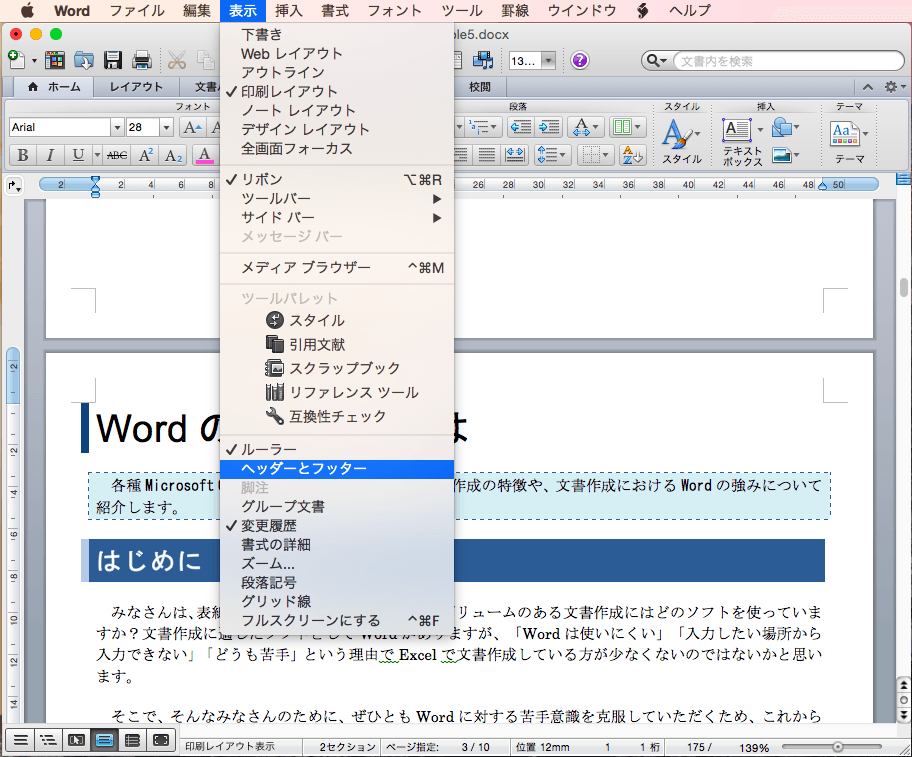
- セクション2のヘッダーが表示されている場合は[ヘッダーとフッター]タブの[フッターへ移動]をクリックします。
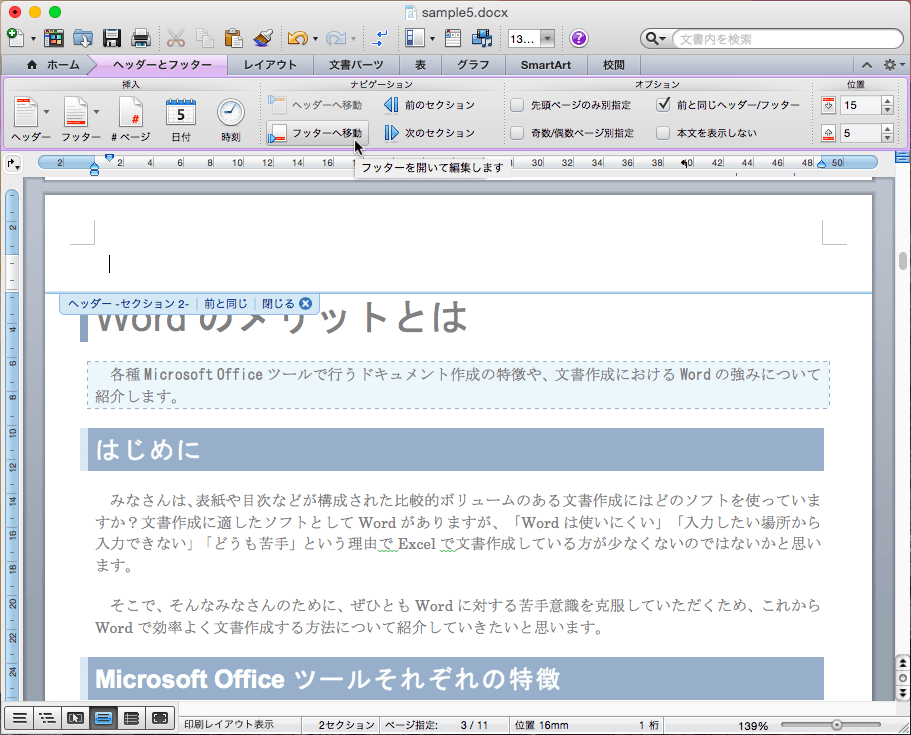
- [前と同じヘッダー/フッター]のチェックを外すと、[フッター -セクション 2-]の後の[前と同じ]の文字が消えます。
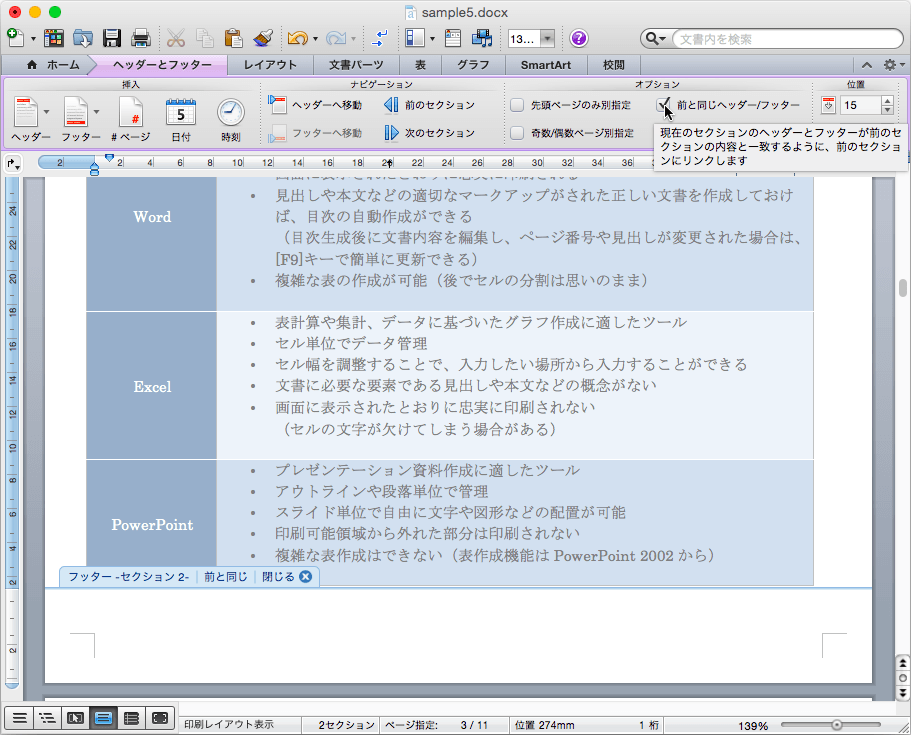
- [フッター -セクション
2-]の後の[前と同じ]の文字が消えたことを確認して、ページ番号を挿入する場所にカーソルを移動し、[ヘッダーとフッター]タブの[#
ページ]をクリックします。
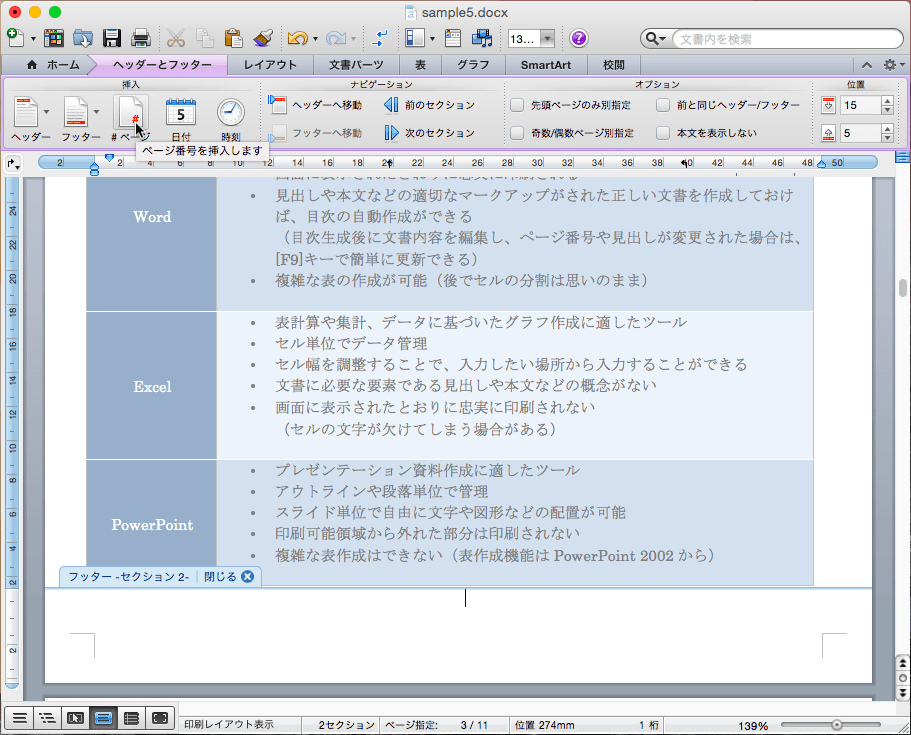
- 1セクション目にはページ番号が挿入されず、2セクション目からページ番号が挿入されました。
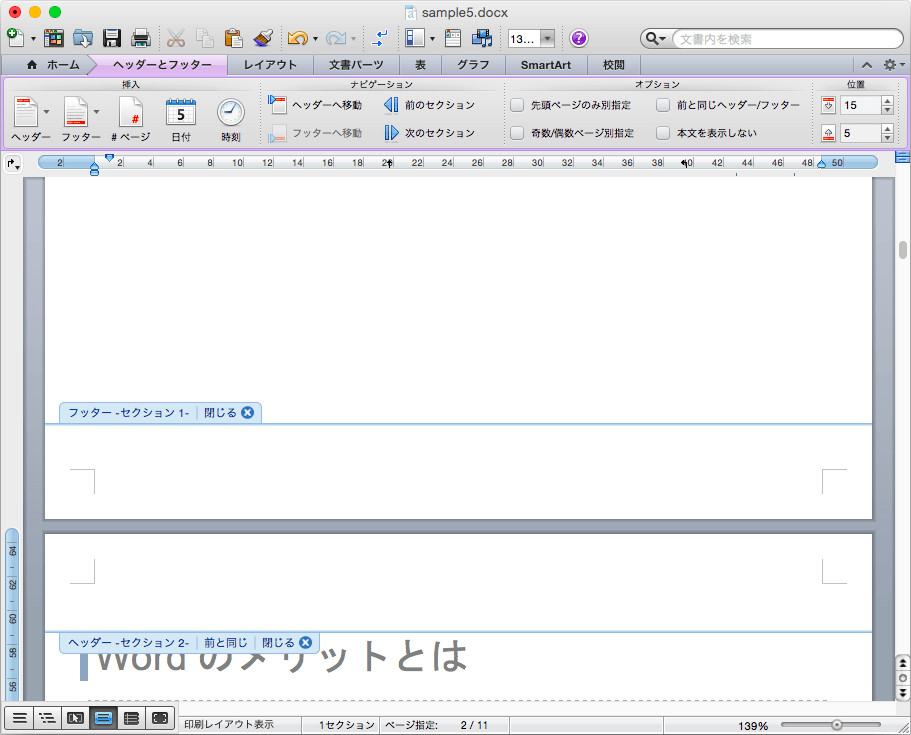
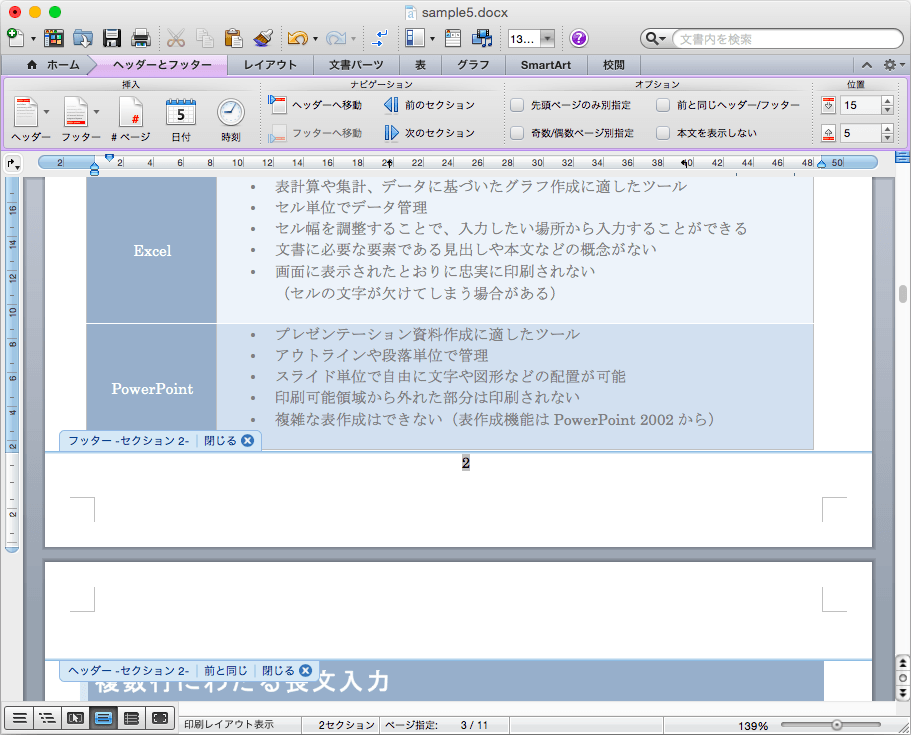
スポンサーリンク
INDEX

